Como desinstalar Windows Defender en Windows10
Cuando instalamos un antivirus alternativo al de Windows conviene desinstalar el que se ha instalado con el sistema operativo,
Windows Defender es el antivirus que viene activado por defecto con todos los sistemas operativos Windows 10. Éste nos brinda una protección muy básica contra todo tipo de virus y malware, por lo que es habitual que queramos sustituirlo por uno más completo lo antes posible.
Para poder instalar un nuevo antivirus correctamente o para que no haya ningún tipo de conflicto a la hora de proteger tu equipo, es conveniente desactivar temporalmente Windows Defender. Eso sí, siempre que ya tengas decidido y descargado un nuevo antivirus para instalarlo de forma inmediata.
Ten muy en cuenta que los antivirus y los firewalls son la única protección que tenemos frente a virus informáticos, fraudes así como robos de identidad y cuentas bancarias a través de Internet.
Si tienes muy claro que quieres probar una nueva protección contra los virus y posibles ataques de Internet, sigue estos pasos para desactivar Windows Defender.
Accede a la configuración de Windows 10
Windows 10: Cómo desactivar Windows Defender
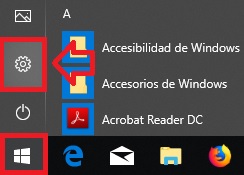
El primer paso a realizar es acceder a la configuración de Windows. Para ello haz clic en Inicio, es el icono con el logotipo de Windows de la parte inferior izquierda de la pantalla. Seguidamente haz clic en Configuración (es el icono con el engranaje).
Entra en el menú de actualizaciones y seguridad de Windows 10
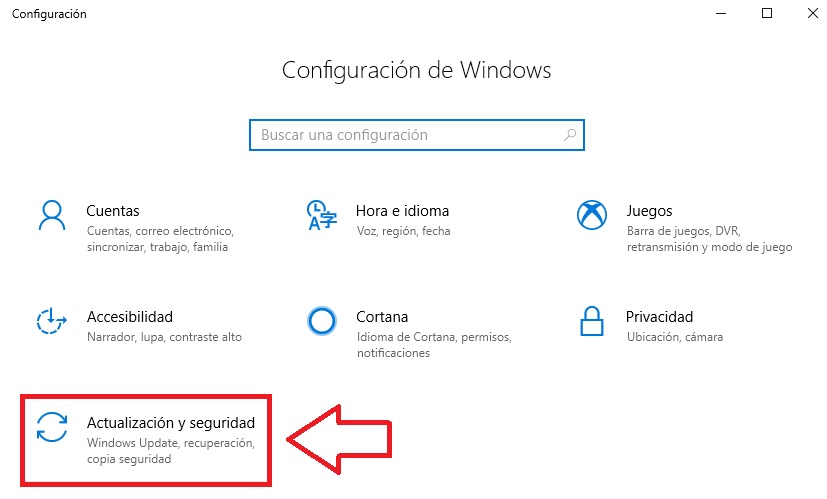
Windows 10: Cómo desactivar Windows Defender
Una vez en el menú de Configuración, tendrás a tu disposición un sinfín de opciones para editar el funcionamientow,,,m,m,,mhu y rendimiento de tu equipo con Windows 10. Para desactivar Windows Defender haz clic en Actualización y Seguridad.
Abre el menú del Centro de Seguridad de Windows Defender
Windows 10: Cómo desactivar Windows Defender
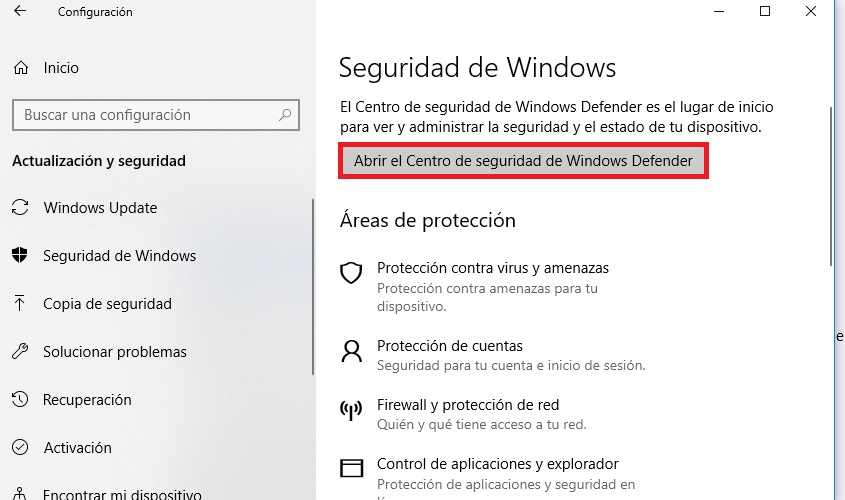
Tras entrar en el menú de Actualización y Seguridad de Windows 10, busca la opción Seguridad de Windows en el menú de la barrera lateral izquierda. Haz clic en ella y verás en la parte derecha una lista de opciones para mejorar la seguridad de tu equipo. Haz clic en Abrir el Centro de Seguridad de Windows Defender.
Cómo saber si tu nuevo antivirus está en funcionamiento
Una vez hayas instalado tu antivirus, es probable que quieras saber si se encuentra en funcionamiento tras desactivar Windows Defender. Para ello sigue todos los pasos hasta acceder al Centro de Seguridad de Windows Defender. Si tu antivirus se ha instalado correctamente y está en funcionamiento, aparecerá como activado.
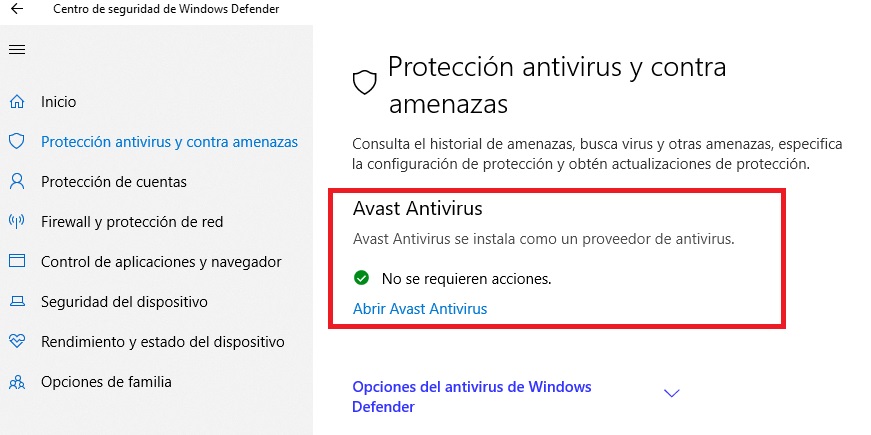
NOTA:
Dejamos a criterio de los usuarios la marca del nuevo antivirus que se elija instalar, pudiendo ver en nuestros preanalisis con VIRUSTOTAL la relación de los existentes (actualmente mas de 70) y las detecciones de los mismos con las muestras analizadas, como por ejemplo :
__________
NOTA: Los interesados en información sobre contrato de soporte Asistencia Tecnica de SATINFO y/o licencia de uso/actualizaciones de sus utilidades, contacten con info@satinfo.es
__________
Este blog no se hace responsable de las opiniones y comentarios de los textos en los que se cita la Fuente, ofreciendo su contenido solo para facilitar el acceso a la información del mismo.

Los comentarios están cerrados.